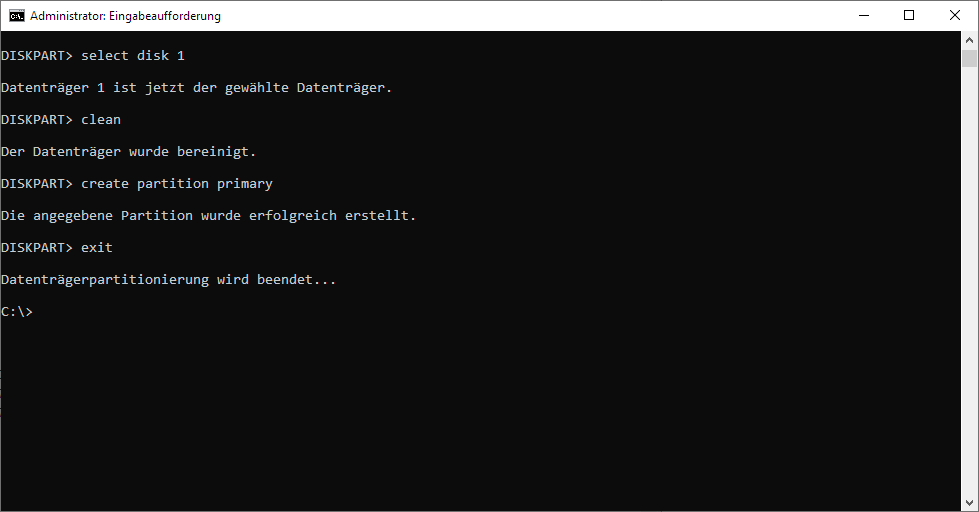Unter Umständen kann es vorkommen, das bei einer Paketaktualisierung mittels apt folgende Meldung erscheint:
The following packages have been kept back:
grub-efi-amd64 grub-efi-amd64-bin grub-efi-amd64-signed gzip php8.1-bcmath php8.1-cli php8.1-common php8.1-curl php8.1-fpm php8.1-gd php8.1-gmp php8.1-imap php8.1-intl php8.1-mbstring php8.1-mysql php8.1-opcache php8.1-phpdbg php8.1-readline php8.1-sqlite3 php8.1-xml php8.1-zip
0 upgraded, 0 newly installed, 0 to remove and 21 not upgraded.
Grund für diese Meldung kann unter anderem sein, das in der Abhängigkeitskette für eines der Pakete ein neues Paket dazugekommen ist. Daneben werden Pakete in der gleichen Version im Normalfall nicht noch einmal aktualisiert. Soll ein solches zurückgehaltenes Paket trotzdem installiert bzw. aktualisiert werden, so kann hierfür folgender Befehl genutzt werden:
apt install --only-upgrade php8.1-zip
Anschließend wird das Paket aktualisiert. Allerdings sollte diese Option mit Bedacht gewählt werden, da es unter Umständen zu Änderungen kommen kann, welche das System bzw. Teile davon in einem nicht funktionsfähigen Zustand zurücklassen, sodass anschließend nachkonfiguriert werden muss.